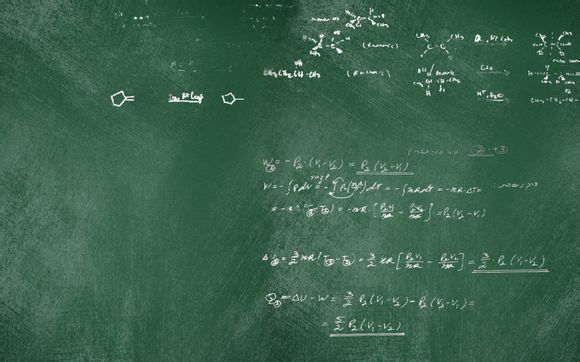
电脑连接不上打印机,这可能是由于多种原因造成的。以下是一些常见的原因和相应的解决方法,帮助您找出问题所在,顺利连接打印机。
一、检查打印机电源和连接线
1.确保打印机已经打开电源,并且所有连接线(包括电源线和US线)都已正确连接。
2.如果使用的是无线打印机,请检查Wi-Fi连接是否正常。二、检查电脑操作系统设置
1.检查电脑操作系统是否为最新版本,如果需要,请更新操作系统。
2.确保电脑上的打印机驱动程序是最新的,可以通过官方网站或制造商提供的更新工具进行更新。三、检查US端口和连接
1.尝试使用不同的US端口连接打印机,以排除端口故障的可能性。
2.如果使用的是US延长线,请尝试去掉延长线,直接连接打印机。四、检查网络连接(针对无线打印机)
1.如果打印机是无线连接的,请检查无线网络信号是否稳定。
2.尝试重启无线路由器,有时网络问题可能是由于路由器故障引起的。五、检查打印机状态
1.打开打印机面板,查看是否有任何错误信息或指示灯亮起。
2.如果打印机显示错误信息,请根据说明书进行故障排除。六、检查打印机和电脑之间的兼容性
1.确保打印机的型号与电脑操作系统兼容。
2.如果不兼容,可能需要更换打印机或升级电脑操作系统。七、尝试重新安装打印机驱动程序
1.在电脑上打开“设备管理器”,找到并展开“打印机”类别。
2.右键点击打印机,选择“卸载设备”,然后重新安装打印机驱动程序。八、检查防火墙和杀毒软件设置
1.如果您的电脑安装了防火墙或杀毒软件,请检查它们是否阻止了打印机连接。
2.尝试暂时禁用防火墙或杀毒软件,然后再次尝试连接打印机。九、检查打印队列
1.打开打印队列,查看是否有打印任务在等待或打印失败。
2.如果有,请尝试取消这些任务,然后重新打印。十、寻求专业帮助 如果以上方法都无法解决问题,可能需要联系打印机制造商的技术支持或寻求专业维修服务。
电脑连接不上打印机可能是由多种原因引起的,通过逐一排查上述问题,您应该能够找到并解决连接问题。希望**提供的方法能帮助到您,让您的打印工作更加顺畅。
1.本站遵循行业规范,任何转载的稿件都会明确标注作者和来源;
2.本站的原创文章,请转载时务必注明文章作者和来源,不尊重原创的行为我们将追究责任;
3.作者投稿可能会经我们编辑修改或补充。